Cum se schimbă cititorul PDF implicit, Edge, în Windows 10
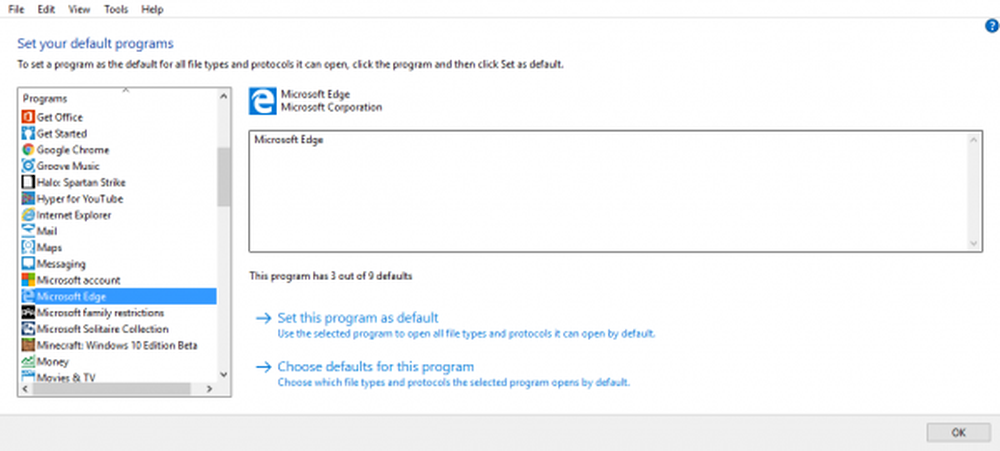
Microsoft Edge este cititorul PDF implicit în Windows 10, ceea ce este bun, deoarece bate necesitatea unui software gratuit de citire a PDF-urilor de la terți. Dar dacă vă întrebați cum să schimbați cititorul PDF implicit, atunci suntem aici pentru a vă ajuta. Această postare vă va arăta cum să schimbați cititorul și vizualizatorul PDF implicit, care este Microsoft Edge browser, în Windows 10, la alegerea ta.
Schimbați cititorul PDF implicit în Windows 10

Microsoft Edge, în timp ce nu este cel mai bun browser web din lume chiar acum, este destul de bun la a fi un cititor PDF. Dacă vă interesează citirea de bază, atunci Edge va fi suficient.
Acestea fiind spuse, Windows este vorba despre libertatea de a decide ce vreți să utilizați, deci dacă Edge nu este ceașcă de ceai, există mai multe opțiuni acolo, unele dintre ele fiind chiar mai bune decât Edge. Atât de natural, unii oameni vor dori să schimbe Edge de la a fi browserul implicit, și asta e bine, așa că haideți să ajungem la el.
Procedura de modificare a cititorului PDF implicit este aceeași pentru modificarea oricărui program implicit. Deplasați-vă la locul în care se află fișierul PDF atunci faceți clic dreapta pe fișierul PDF în sine. După aceea, ar trebui să vedeți "Deschis cu"Astfel încât să poziționați mouse-ul peste opțiune, apoi faceți clic pe"Alegeți o altă aplicație."Va apărea un pop-up cu o listă de programe care pot deschide fișiere PDF.Din această listă, utilizatorii pot alegeți un anumit program și pot alege opțiunea care spune: "Utilizați întotdeauna această aplicație."Aceasta ar trebui să rezolve problema schimbând Microsoft Edge ca fiind implicit pentru deschiderea PDF-urilor.
Iată ce este, este o șansă ca programul dvs. preferat PDF să nu apară pe listă, deci ce anume? În loc să faceți clic pe "Alegeți o altă aplicație", faceți clic pe "Mai multe aplicatiis "și ar trebui să arate ce doriți să vedeți.
O altă modalitate de a face acest lucru este deschiderea panoului de control, apoi faceți clic pe Programe> Programe implicite> Setați programul dvs. implicit. Așteptați încărcarea programelor, apoi faceți clic pe preferatul dvs. după. De acolo, ar trebui să fie posibil ca acest program să fie setat ca implicit.
Sper că acest lucru vă ajută!



